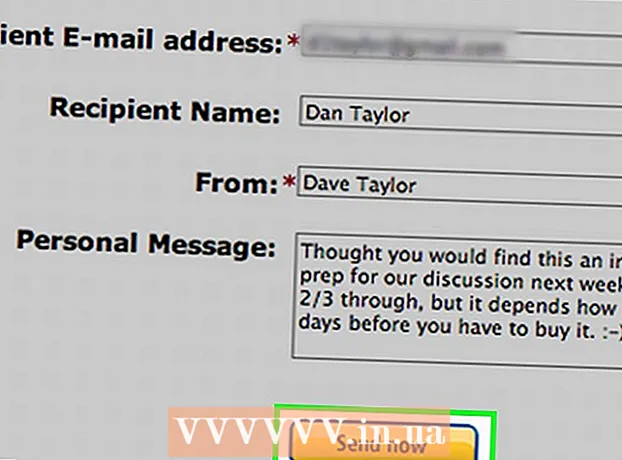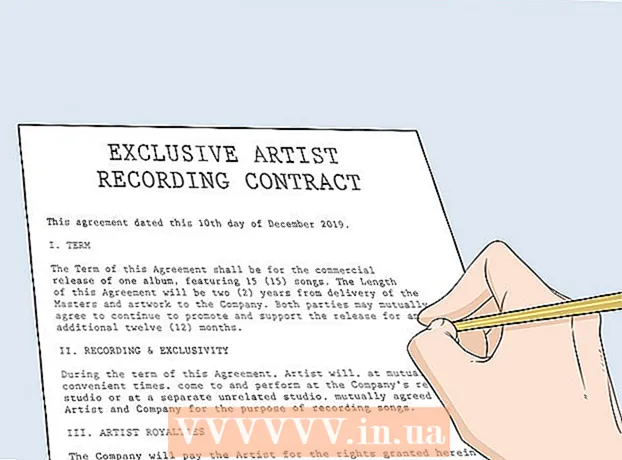লেখক:
Monica Porter
সৃষ্টির তারিখ:
21 মার্চ 2021
আপডেটের তারিখ:
1 জুলাই 2024
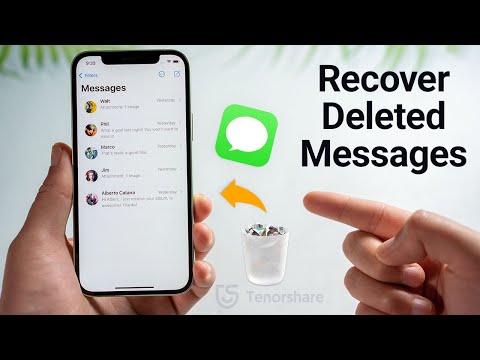
কন্টেন্ট
আইফোনে মুছে ফেলা বার্তাগুলি পুনরুদ্ধার করা কঠিন, তবে অসম্ভব নয়। আপনি যদি আগে আইটিউনস বা আইক্লাউডে ব্যাক আপ রেখে থাকেন তবে আপনি এই সরঞ্জামগুলি ব্যবহার করতে পারেন। যদি তা না হয় তবে আইফোন থেকে কম্পিউটারে মুছে ফেলা বার্তাগুলি পুনরুদ্ধার করতে আপনার একটি মধ্যস্থতাকারী সফ্টওয়্যার দরকার। নিম্নলিখিত টিউটোরিয়াল পড়ুন এবং প্রতিটি পদ্ধতি সাবধানে শিখুন।
পদক্ষেপ
5 এর 1 পদ্ধতি: আইটিউনস ব্যাকআপ ব্যবহার করুন
আইটিউনসে স্বয়ংক্রিয় সিঙ্কটি অক্ষম করুন। আপনার কম্পিউটারে আইটিউনস খুলুন। আইটেমটিতে গিয়ে আইফোনটির সাথে স্বয়ংক্রিয়ভাবে সিঙ্ক হওয়া থেকে প্রোগ্রামটিকে আটকাও সম্পাদনা করুন (সম্পাদনা করুন), নির্বাচন করুন সেটিংস (বিন্যাস). নতুন উইন্ডোটি উপস্থিত হওয়ার পরে, আইটেমটি নির্বাচন করুন ডিভাইসগুলি (ডিভাইস) এবং "আইপডস, আইফোন এবং আইপ্যাডগুলি স্বয়ংক্রিয়ভাবে সিঙ্ক হওয়া থেকে বিরত করুন" এর পাশের বাক্সটি চেক করুন।
- আপনি যদি অটো-সিঙ্ক বৈশিষ্ট্যটি অক্ষম না করেন, আপনি আপনার ফোনটি আপনার কম্পিউটারের সাথে সংযোগ করার সাথে সাথে আইফোন এবং আইটিউনস সিঙ্ক করা শুরু করবে। যদি এটি ঘটে থাকে তবে এটি পুনরুদ্ধার ব্যাকআপটি ক্ষতিগ্রস্থ করতে পারে।

আইফোনটিকে কম্পিউটারে সংযুক্ত করুন। আপনার আইফোনটিকে কম্পিউটারে সংযুক্ত করতে একটি ইউএসবি কেবল ব্যবহার করুন। কম্পিউটারটি পরবর্তী পদক্ষেপে এগিয়ে যাওয়ার আগে নতুন ডিভাইসটি সনাক্ত করতে কিছুক্ষণ অপেক্ষা করুন।- সাধারণত, কোনও আইফোন যা সম্পূর্ণ নতুন কিনে বা বিশ্বস্ত স্টোর থেকে কেনা হয় সর্বদা একটি ইউএসবি কেবল থাকে। এই কেবলটি চার্জিং তারের সমান। কম্পিউটারে প্লাগ করতে চার্জারটি প্লাগ করুন।

ব্যাকআপ থেকে আইফোন পুনরুদ্ধার করুন। এটি করার সহজতম উপায় হ'ল এন্ট্রিগুলিতে যাওয়া ফাইল (ফাইল) আইটিউনস এবং নির্বাচন করুন ডিভাইসগুলি (যন্ত্র). এখান থেকে, "ব্যাক আপ থেকে পুনরুদ্ধার করুন" বিকল্পটি নির্বাচন করুন।- বিকল্পভাবে, আপনি স্ক্রিনের উপরের-ডান কোণে ডিভাইস বোতামটি ক্লিক করে বা মেনুটি নির্বাচন করে আপনার আইফোনটির সংক্ষিপ্ত ট্যাবটি খুলতে পারেন। দেখুন (দেখুন) তারপরে আইটেমটি নির্বাচন করুন সাইডবার প্রদর্শন করুন (সাইডবারটি দেখান) (যখন সাইডবারটি উপস্থিত হয়, "ডিভাইসগুলি" এর অধীনে আইফোন নির্বাচন করুন)। একবার সংক্ষিপ্ত ট্যাবটি খুললে, আইটিউনসে "ব্যাকআপ পুনরুদ্ধার করুন" বোতামটি ক্লিক করুন।
- আপনি যদি আইটিউনস সংস্করণ 10.7 বা তার আগে ব্যবহার করছেন তবে ডান ক্লিক করুন বা Ctrl টিপুন সাইডবারে উপস্থিত ডিভাইসটি ক্লিক করুন এবং প্রদর্শিত মেনুটিতে "ব্যাকআপ থেকে পুনরুদ্ধার" নির্বাচন করুন select
- নোট করুন যে আপনি কেবল তখন এটি করেন যদি আপনি আগে আইফোনগুলিতে আপনার আইফোনটির ব্যাক আপ রাখেন।

আইফোনটি সামগ্রী ডাউনলোড করার অনুমতি দিন। এটি কয়েক মিনিট সময় নিতে পারে। একবার সম্পূর্ণ হয়ে গেলে, আইফোনটি পুরানো সংস্করণে পুনরুদ্ধার করা হয়েছে।- নোট করুন যে এটি করে, পূর্ববর্তী ব্যাকআপের পরে আইফোনটিতে যুক্ত করা কোনও ডেটা মুছে ফেলা হবে।
5 এর 2 পদ্ধতি: আইক্লাউড ব্যবহার করুন
আইফোনে ডেটা মুছুন। আপনি মেনু অ্যাক্সেস করুন সেটিংস (সেটিংস) এবং আইটেমটি নির্বাচন করুন সাধারণ (সাধারণত, সাধারণ, সাধারণ)। এখান থেকে আইটেমটি নির্বাচন করুন রিসেট (রিসেট) এবং সমস্ত সামগ্রী এবং সেটিংস মুছুন (সমস্ত সামগ্রী এবং সেটিংস মুছুন)।
- এটি আইফোনের সমস্ত সামগ্রী মুছে ফেলবে। এটি আইক্লাউড ব্যাকআপের সাথে প্রতিস্থাপন করা হবে। পূর্ববর্তী ব্যাকআপটি মোছার পরে আইফোনে সংরক্ষণ করা কোনও ডেটা।
"আইক্লাউড ব্যাকআপ থেকে পুনরুদ্ধার করুন" বিভাগটি নির্বাচন করুন। সমস্ত আইফোন সামগ্রী মুছে ফেলার পরে, ডিভাইসটি হয় নতুন হিসাবে পুনরায় সেট করতে বা পূর্ববর্তী ব্যাকআপ থেকে পুনরুদ্ধার করতে বলবে। এই স্ক্রিনে, "আইক্লাউড ব্যাকআপ থেকে পুনরুদ্ধার করুন" নির্বাচন করুন।
- আপনাকে আপনার অ্যাপল আইডি এবং পাসওয়ার্ড লিখতে বলা হবে। পুনরুদ্ধার প্রক্রিয়াটি এগিয়ে যেতে দয়া করে এটি করুন।
- মনে রাখবেন আপনি কেবলমাত্র আইক্লাউডে আপনার আইফোনটির ব্যাক আপ রাখলে এটি কেবলমাত্র কাজ করে।
আইফোনটি সামগ্রী ডাউনলোড করার অনুমতি দিন। আইফোনটি স্বয়ংক্রিয়ভাবে পুনরায় চালু হবে এবং আইফোনে ব্যাক আপ হওয়া ডেটা পুনরুদ্ধার হবে। এই কয়েক মিনিট সময় নিতে পারে.
- অ্যাকাউন্ট সেটআপ ডেটা প্রথমে পুনরুদ্ধার করা হবে। তারপরে গান, টিভি শো, অ্যাপস, প্রিমিয়াম বই, ক্যামেরা রোল এবং অন্যান্য সামগ্রী (বার্তা সহ) পুনরুদ্ধার করা হয়েছে।
- পুনরুদ্ধার প্রক্রিয়া চলাকালীন আইফোনটিকে কোনও পাওয়ার উত্সের সাথে সংযুক্ত হতে দিন। ব্যাটারি শক্তি সঞ্চয় করতে এটি করুন।
- যখন অ্যাকাউন্টটি আবার সক্রিয় হবে তখন আপনাকে কয়েকবার আপনার অ্যাপল আইডি এবং পাসওয়ার্ড লিখতে হবে।
- গিয়ে পুনরুদ্ধারটি সম্পূর্ণ হয়েছে কিনা তা পরীক্ষা করে দেখুন সেটিংস (সেটিংস) এবং নির্বাচন করুন আইক্লাউড। এখান থেকে আইটেমটি নির্বাচন করুন স্টোরেজ এবং ব্যাকআপ (সংরক্ষণাগার এবং ব্যাকআপ)।
পদ্ধতি 5 এর 3: ইন্টারমিডিয়েট সফটওয়্যার ব্যবহার করুন
ডেটা পুনরুদ্ধার সফ্টওয়্যারটি ডাউনলোড, ইনস্টল এবং লঞ্চ করুন। আইফোন ডেটা পুনরুদ্ধার সফ্টওয়্যার অনলাইনে অনুসন্ধান করুন এবং এটি ডাউনলোড করতে নির্মাতার ওয়েবসাইটে যান। ইনস্টলেশন ফাইলটি ডাউনলোড করার পরে, এটি চালান এবং সফ্টওয়্যারটি ইনস্টল করার জন্য অন-স্ক্রীন নির্দেশাবলী অনুসরণ করুন।
- ইনস্টলেশন পরে নতুন সফ্টওয়্যার চালান।
- মনে রাখবেন যে আপনি যদি এর আগে কখনও আইফোন ব্যাকআপ না করেন তবে এটিই একমাত্র উপায়।
- সেখানে প্রচুর সফ্টওয়্যার রয়েছে তবে তাদের বেশিরভাগের পুরো সংস্করণটি ডাউনলোড করার জন্য একটি ফি প্রয়োজন। তবে, আপনি পরীক্ষার সংস্করণটি ডাউনলোড করতে পারেন।
আইফোনটিকে কম্পিউটারে সংযুক্ত করুন। আপনার আইফোনটিকে কম্পিউটারে সংযুক্ত করতে একটি ইউএসবি কেবল ব্যবহার করুন। কম্পিউটারটি পরবর্তী পদক্ষেপে যাওয়ার আগে নতুন ডিভাইসটি সনাক্ত করতে পারে তা নিশ্চিত করুন।
- আপনি যদি কোনও নতুন ডিভাইস কিনে থাকেন বা এটি কোনও বিশ্বস্ত স্টোর থেকে কিনে থাকেন তবে আনুষাঙ্গিকটি একটি ইউএসবি তারের সাথে আসে। এই কেবলটি চার্জিং তারের সমান হতে পারে। যদি এটি হয় তবে চার্জারটি কম্পিউটারে সংযোগের জন্য প্রাচীরটিতে প্লাগ করা প্লাগ প্লাগ করুন।
আইফোনটি ডিএফইউ মোডে স্যুইচ করুন। ডেটা পুনরুদ্ধারের প্রস্তুতির জন্য ডিএফইউ (ফার্মওয়্যার আপডেট ডিভাইস) মোড পুরোপুরি বন্ধ হয়ে যাবে।
- একই সময়ে ডিভাইসে "হোম" বোতাম এবং "পাওয়ার" বোতামটি ধরে রাখুন। আপনার প্রায় 10 সেকেন্ড ধরে রাখা দরকার।
- "পাওয়ার" বোতামটি ছেড়ে দিন তবে "হোম" বোতামটি আরও 10 সেকেন্ড ধরে ধরে রাখুন। শেষ হয়ে গেলে অ্যাপল স্ক্রীন আইকনটি উপস্থিত হবে।
আইফোন স্ক্যান করুন। কিছু ডেটা পুনরুদ্ধার সফ্টওয়্যার অবিলম্বে আপনার কম্পিউটার স্ক্যান করা শুরু করবে। যদি এটি না ঘটে, আপনি কম্পিউটার বিভাগে "স্টার্ট স্ক্যান" বোতাম টিপুন ম্যানুয়ালি মেশিনটি স্ক্যান করতে পারেন।
- কিছু প্রোগ্রাম কেবল বার্তা স্ক্যান করে। অন্যরা সমস্ত ডেটা স্ক্যান করবে।
- এমনকি আপনি যদি আপনার আইফোন থেকে বার্তা মুছে ফেলেন তবে সেগুলি পুরোপুরি অদৃশ্য হয় না। এটি কেবল আপনার ডেটা অ্যাক্সেস সাফ করে, তবে আসল ডেটা আপনার ডিভাইসে সুপ্ত থাকে। এই সফ্টওয়্যারগুলি আপনার আইফোনটি স্ক্যান করতে পারে, হারিয়ে যাওয়া ডেটা খুঁজে পেতে এবং এগুলিতে অ্যাক্সেস করার অনুমতি দেয়।
- নোট করুন যে এটি যে পরিমাণ সেকেন্ড থেকে কয়েক মিনিট পর্যন্ত সময় নিতে পারে, তার উপর নির্ভর করে ডেটা পরিমাণের উপর নির্ভর করে।
মুছে ফেলা বার্তাগুলি নির্বাচন করুন এবং পুনরুদ্ধার করুন। আপনার কম্পিউটারে ডেটা পুনরুদ্ধার সফ্টওয়্যার কম্পিউটারে পাওয়া মুছে ফেলা বার্তাগুলির একটি তালিকা তৈরি করবে। আপনি যে বার্তাটি পুনরুদ্ধার করতে চান তার পাঠ্য বাক্সটি দেখুন এবং একবার হয়ে গেলে, স্ক্রিনের নীচে "পুনরুদ্ধার" বোতামটি ক্লিক করুন।
- বোতাম টিপানোর পরে, আপনাকে আপনার কম্পিউটারে ডেটা পুনরুদ্ধারের অবস্থান চয়ন করতে বলা হবে। আপনি সরাসরি আইফোনে ডেটা পুনরুদ্ধার করতে পারবেন না।
- বেশিরভাগ সফ্টওয়্যার আপনাকে পুনরুদ্ধার করার আগে পৃথক বার্তাগুলির পূর্বরূপ দেখতে দেয়, যাতে আপনার প্রয়োজনীয় সঠিকটি চয়ন করতে পারেন।
কম্পিউটারকে সামগ্রী ডাউনলোড করার অনুমতি দিন। কয়েক মিনিটের পরে, সফ্টওয়্যারটি আইফোন থেকে বার্তাগুলি কম্পিউটারে নির্দিষ্ট স্থানে স্থানান্তর করবে। আপনি বার্তা দেখতে পারেন।
- একবার হয়ে গেলে, আপনার আইফোন এবং কম্পিউটারটি সংযোগ বিচ্ছিন্ন করুন। অ্যাপল লোগোটি উপস্থিত না হওয়া পর্যন্ত একসাথে "হোম" বোতাম এবং "পাওয়ার" বোতামটি ধরে ডিএফইউ মোড থেকে প্রস্থান করুন।
5 এর 4 পদ্ধতি: মিডলওয়্যার এবং আইটিউনস ব্যাকআপের সংমিশ্রণ ব্যবহার করে
ডেটা পুনরুদ্ধার সফ্টওয়্যারটি ডাউনলোড, ইনস্টল এবং লঞ্চ করুন। আপনি অনলাইন অনুসন্ধান করতে পারেন। সফ্টওয়্যারটি নির্বাচন করার পরে, আপনার কম্পিউটারে ইনস্টলেশন ফাইলটি ডাউনলোড করতে প্রস্তুতকারকের ওয়েবসাইটে যান। ফাইলটি চালান এবং কম্পিউটারে সফ্টওয়্যার ইনস্টল করার জন্য নির্দেশাবলী অনুসরণ করুন।
- নোট করুন যে বেশিরভাগ পুনরুদ্ধার সফ্টওয়্যার আইটিউনস ব্যাকআপের স্বাধীনভাবে কাজ করে তবে এটি এখনও একত্রিত হতে পারে।
- সফ্টওয়্যারটি ইনস্টল হওয়ার পরে কম্পিউটারে চালু করুন।
- বিভিন্ন ধরণের সফ্টওয়্যার উপলব্ধ রয়েছে তবে তাদের বেশিরভাগের পুরো সংস্করণের জন্য একটি ফি প্রয়োজন। আপনি ট্রায়াল সংস্করণটি ডাউনলোড করতে পারেন।
আইফোন ব্যাকআপ ফাইল স্ক্যান করুন। ডেটা পুনরুদ্ধার সফ্টওয়্যার চালু করার পরে, এটি অবিলম্বে আইফোনের সাথে সম্পর্কিত কম্পিউটারে আইটিউনস ব্যাকআপ ফাইলগুলি সনাক্ত করবে। ফাইলটি নির্বাচন করুন এবং ইন্টারফেসে "স্ক্যান" বা "স্টার্ট স্ক্যান" বোতামটি ক্লিক করুন।
- আপনি যদি আপনার কম্পিউটারে পূর্বে আইটিউনস ব্যাক আপ করে থাকেন তবে এটি কেবল কার্যকর তা বুঝুন।
- নোট করুন যে এই সফ্টওয়্যারটি কম্পিউটার থেকে সর্বশেষতম আইটিউনস ব্যাকআপ ফাইলগুলি সনাক্ত করতে পারে। আপনার কম্পিউটারে আইফোন সংযুক্ত করার দরকার নেই।
- যদি আপনি প্রচুর ব্যাকআপ ফাইলগুলি খুঁজে পান তবে নিশ্চিত হন যে আপনার প্রয়োজনীয় একটি চয়ন করেছেন।
মুছে ফেলা বার্তাগুলি নির্বাচন করুন এবং পুনরুদ্ধার করুন। স্ক্যানটি সম্পাদন করার পরে, সফ্টওয়্যারটি পুনরুদ্ধার ডেটাযুক্ত একটি উইন্ডো প্রদর্শন করবে। আপনি যে বার্তাটি পুনরুদ্ধার করতে চান তার পাশের বাক্সটি চেক করুন এবং তারপরে "পুনরুদ্ধার" বোতামটি নির্বাচন করুন।
- এই বোতামটি নির্বাচন করার পরে, আপনাকে এ থেকে ডেটা অনুলিপি করতে আপনার কম্পিউটারে একটি অবস্থান চয়ন করতে বলা হবে।
- পুনরুদ্ধার করা ডেটাতে কেবল বার্তা থাকতে পারে, বা বার্তা এবং অন্যান্য ডেটা থাকতে পারে।
- পুনরুদ্ধার করার আগে আপনি বার্তাটি পূর্বরূপ দেখতে পারেন।
আপনার ডিভাইসে সামগ্রী ডাউনলোড করার অনুমতি দেয়। একবার সম্পন্ন হয়ে গেলে, নির্বাচিত বার্তাগুলি মেসেজের শুরুর সাথে এবং অন্যান্য নির্দিষ্ট তথ্য যেমন প্রেরকের ফোন নম্বর এবং প্রেরণের তারিখ সহ পুনরুদ্ধার করা হবে। বিজ্ঞাপন
5 এর 5 পদ্ধতি: বার্তাগুলি অ্যাপ্লিকেশন ব্যবহার করে যোগাযোগ পুনরুদ্ধার করুন
বার্তা আইকন নির্বাচন করুন।
অ্যাপ্লিকেশন শুরু করার পরে, 'নতুন বার্তা' আইকনটি নির্বাচন করুন।
'নতুন বার্তা' উইন্ডোতে, 'টু' বিভাগে আপনার পরিচিতি তালিকা থেকে মুছে ফেলা যোগাযোগের নামটি টাইপ করুন।
পরিচিতিতে না থাকলেও বেশিরভাগ পরিচিতি উপস্থিত হবে appear বিজ্ঞাপন
পদক্ষেপ
- আপনার আইফোনটি পর্যায়ক্রমে আইটিউনসে ব্যাকআপ করা উচিত যাতে ডেটা ক্ষতি বা মুছে ফেলা হলে আপনি সহজেই পুরানো ডেটা অ্যাক্সেস করতে পারেন।
তুমি কি চাও
- আইফোন
- USB তারের
- আইটিউনস সহ কম্পিউটারগুলি ইনস্টল করা হয়েছে (আইফোন বা অন্যান্য আইওএস ডিভাইসগুলি সনাক্ত করতে আইফোনের সমস্ত তথ্য পুনরুদ্ধার সফ্টওয়্যারটির আইটিউনগুলি ইনস্টল করা প্রয়োজন Although যদিও আপনি সেই সফ্টওয়্যারটির সাথে একই সাথে আইটিউনস চালনা করতে পারবেন না))
- তথ্য পুনরুদ্ধার সফ্টওয়্যার